随着科技的不断进步,苹果手机作为一款智能手机,拥有众多实用功能,其中之一便是文字扫描与提取功能。通过苹果手机,我们可以轻松地扫描纸质文档上的文字,并将其提取到电脑中进行编辑和使用。这项功能的便利性和高效性,为我们的工作和学习带来了很大的便利。接下来我们将详细介绍苹果手机如何实现文字扫描和提取的功能,以及如何将其应用于日常生活中。
苹果手机怎样扫描提取文字到电脑
步骤如下:
1.点击光标
在苹果手机需要扫描提取文字时,可以在输入界面点击光标召唤输入菜单。
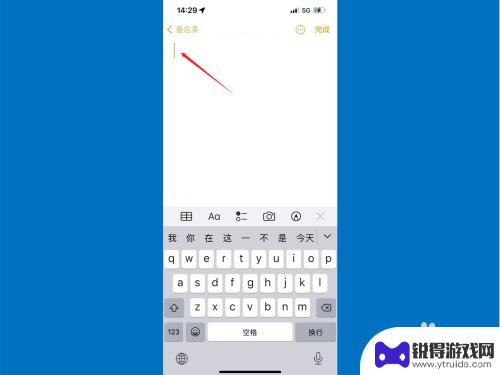
2.点击扫描
在输入菜单中,点击第二个扫描图标,进入扫描。
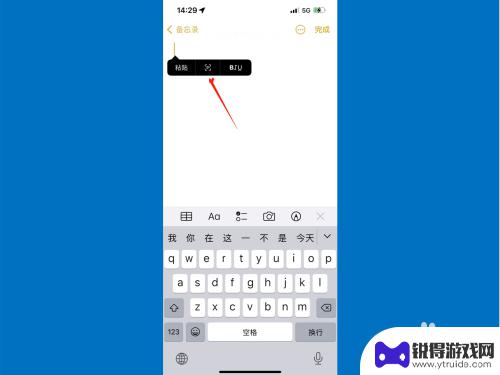
3.扫描提取文字
这样就会打开相机进入扫描界面,将相机对准需要提取的文字。识别到上方输入框后,点击插入就可以扫描提取到当前的文字内容了。
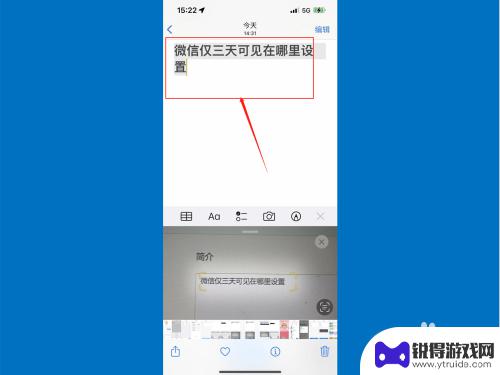
4.打开照片选取文字
苹果手机还可以扫描提取照片中的文字内容,在相机中打开照片后。长按照片中的文字进行选取。

5.点击拷贝
在识别到照片中的文字后,点击拷贝。
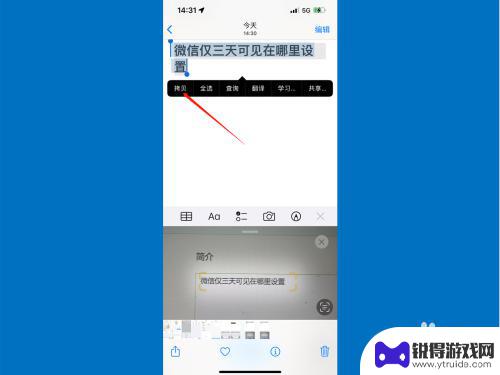
6.粘贴提取文字
提取到照片中的文字内容后,前往需要使用的界面。点击粘贴就可以将提取的文字粘贴到该处了。
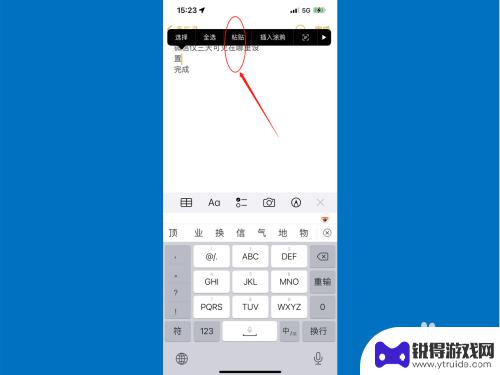
以上是关于如何使用苹果手机进行文字扫描和提取的全部内容,如果您遇到类似情况,可以按照以上方法解决,希望这对大家有所帮助。
相关教程
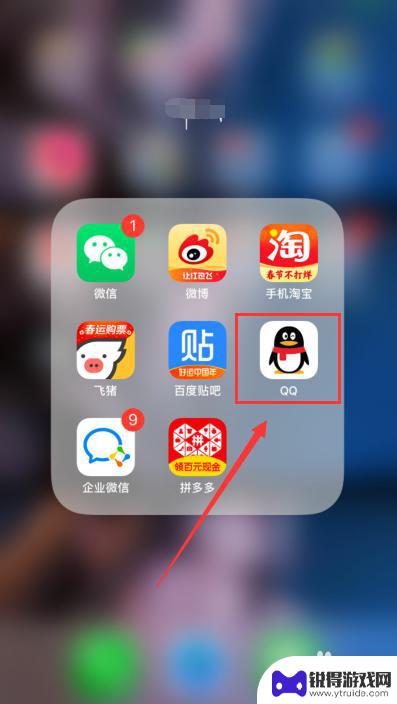
苹果手机怎样扫描文字 苹果手机如何使用OCR扫描图片中的文字
苹果手机怎样扫描文字,如今的苹果手机不仅仅是一部智能手机,它还具备了许多强大的功能,其中,OCR扫描文字功能是一个备受瞩目的特性之一。OCR(Optical Character...
2023-11-02 14:14:05
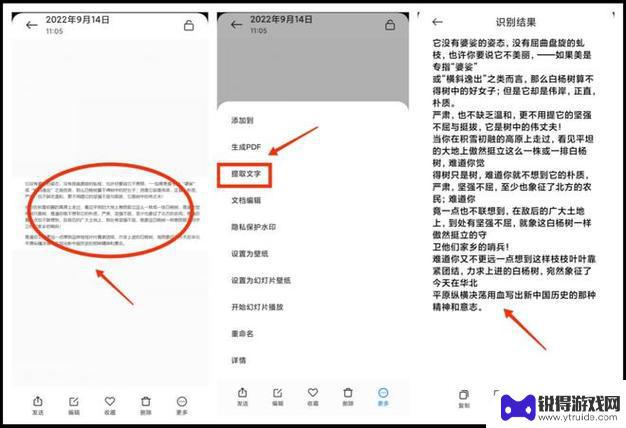
oppo手机怎样提取图片文字 OPPO手机图片文字提取教程
在日常生活中,我们常常会遇到一些需要从图片中提取文字的情况,比如扫描文档、识别名片等,而拥有一部OPPO手机的用户,可以通过简单的操作来实现这一功能。OPPO手机提供了便捷的图...
2024-04-29 14:23:16
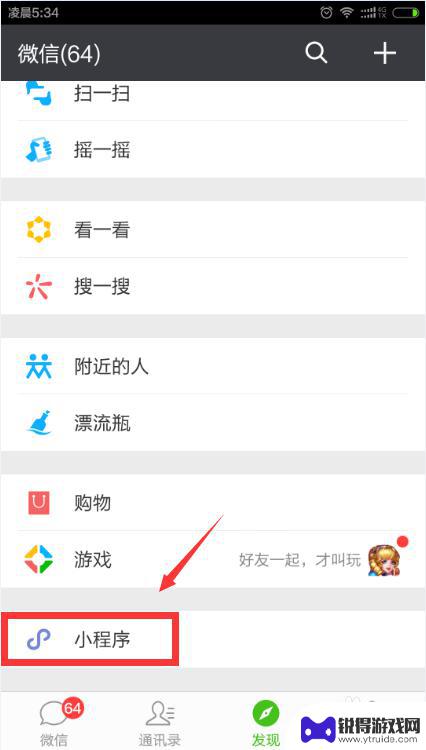
手机扫描后如何复制文字 纸张文字扫描手机应用推荐
在数字化时代,手机扫描已经成为一种方便快捷的方式,让纸张文字变得更加便捷,通过手机扫描应用,我们可以将纸质文档快速转换为电子文本,实现文字的复制和编辑。同时手机扫描应用也为我们...
2024-04-19 11:22:11
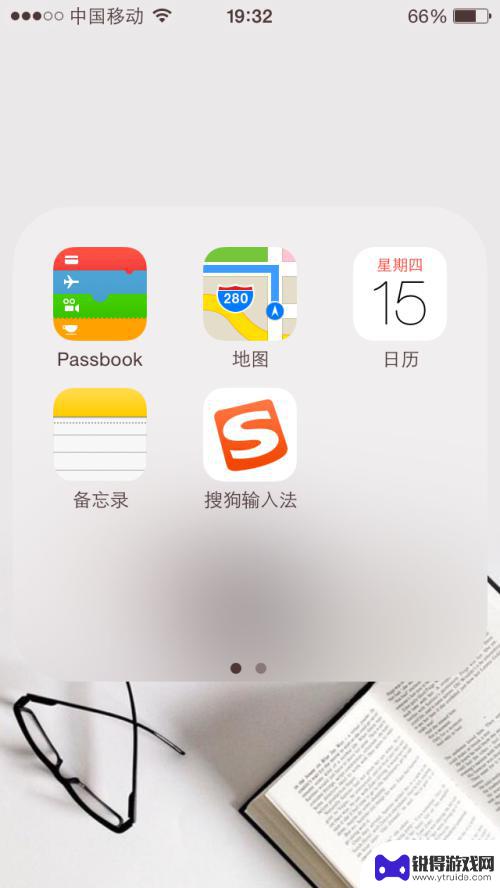
手机如何扫描图案文字 手机软件扫描识别文字的步骤
手机如何扫描图案文字,如今,手机已经成为我们生活中不可或缺的一部分,不仅仅用于通讯,还可以实现很多其他功能,其中,手机软件的迅猛发展使得我们能够更加便捷地扫描和识别文字。扫描图...
2023-11-04 15:34:52
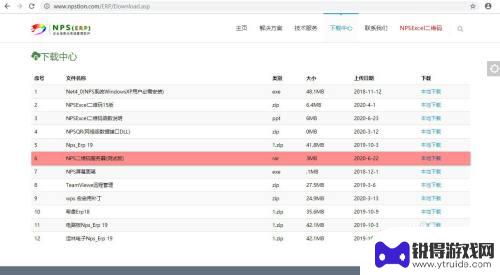
手机扫描文件如何输入数字 手机扫描二维码实现Excel数据自动输入
随着科技的不断进步,手机扫描文件已经成为一种常见的操作方式,通过手机扫描二维码,我们不仅可以快速获取信息,还可以实现Excel数据的自动输入。这项技术的出现极大地提高了工作效率...
2024-07-25 12:40:15
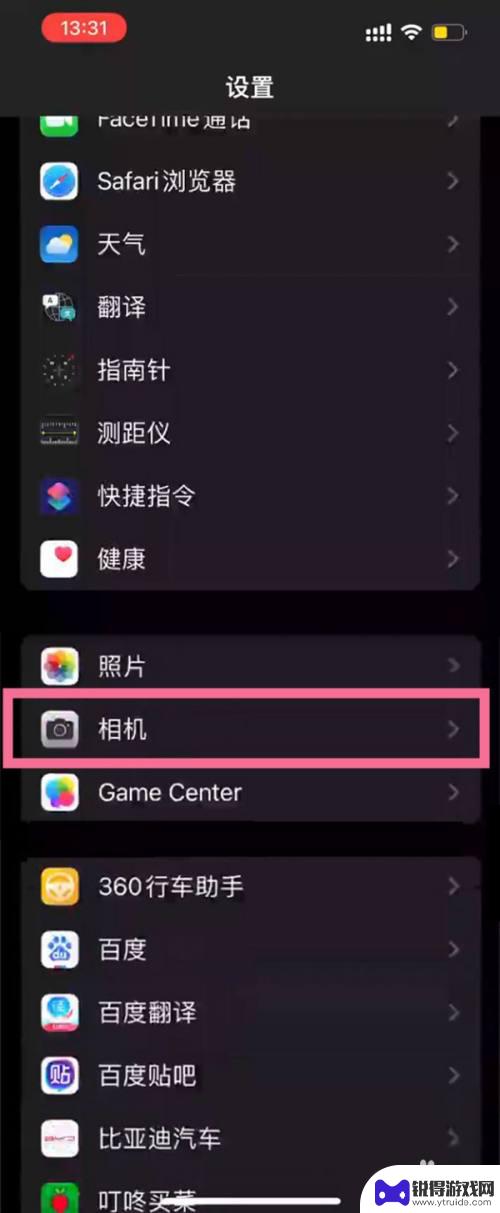
苹果手机扫描图片识别文字 苹果手机图片文字识别功能怎么用
苹果手机的图片文字识别功能是一项非常方便实用的功能,只需要使用苹果手机的相机扫描图片中的文字,便可以快速准确地识别出文字内容,这项功能不仅可以帮助用户快速获取图片中的信息,还可...
2024-05-12 11:35:52

苹果6手机钢化膜怎么贴 iPhone6苹果手机如何正确贴膜钢化膜
苹果6手机作为一款备受追捧的智能手机,已经成为了人们生活中不可或缺的一部分,随着手机的使用频率越来越高,保护手机屏幕的需求也日益增长。而钢化膜作为一种有效的保护屏幕的方式,备受...
2025-02-22 17:26:17

苹果6怎么才能高性能手机 如何优化苹果手机的运行速度
近年来随着科技的不断进步,手机已经成为了人们生活中不可或缺的一部分,而iPhone 6作为苹果旗下的一款高性能手机,备受用户的青睐。由于长时间的使用或者其他原因,苹果手机的运行...
2025-02-22 16:29:13
小编精选
如何开上锁的手机 忘记手机锁屏密码如何重置
2025-02-22 15:28:07呆头手机玩吃鸡怎么设置 吃鸡手游按键设置
2025-02-22 14:13:06手机怎么编辑打印字 手机标签编辑打印软件
2025-02-22 13:28:16苹果6手机摔碎了怎么办 苹果手机摔了一下屏幕黑屏
2025-02-22 11:34:28黑鲨手机如何更改手写模式 手机手写输入模式设置方法
2025-02-22 10:16:12苹果手机怎么开启手机锁 iphone激活锁怎么清除
2025-02-22 08:28:31如何把华为手机的英语了 华为手机怎么改成英文
2025-02-21 16:22:59如何用自己的手机登录别人的钉钉 同事手机上钉钉考勤打卡的步骤
2025-02-21 15:40:04手机如何打开热点 手机怎么分享热点
2025-02-21 14:17:53vivo手机怎么隐藏空间 怎么关闭vivo手机的隐私空间功能
2025-02-21 12:24:52热门软件